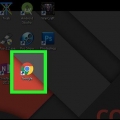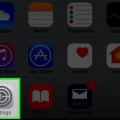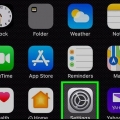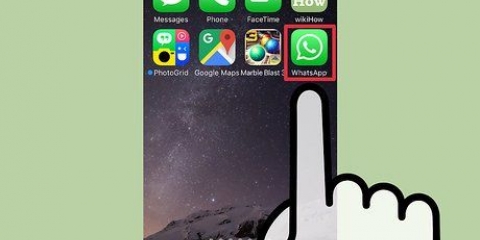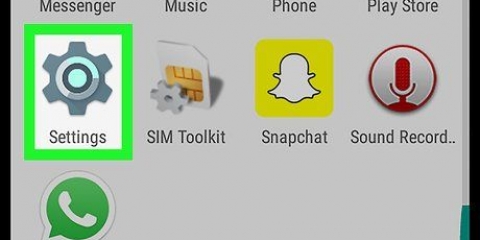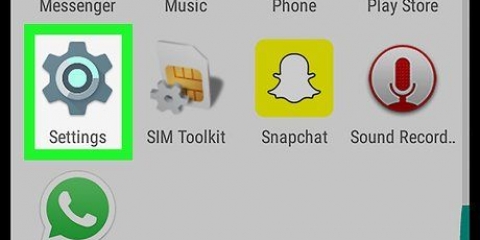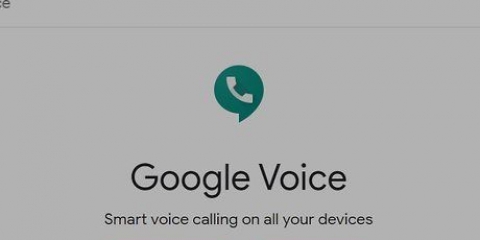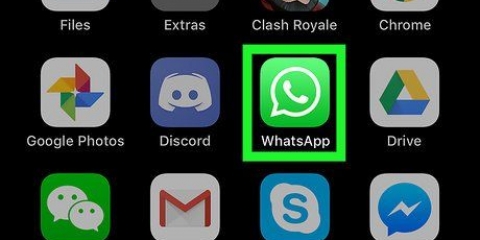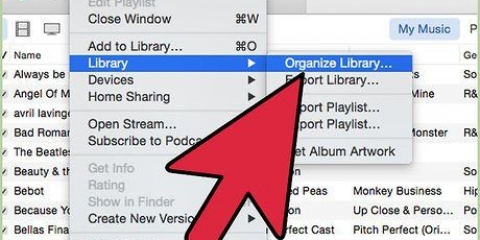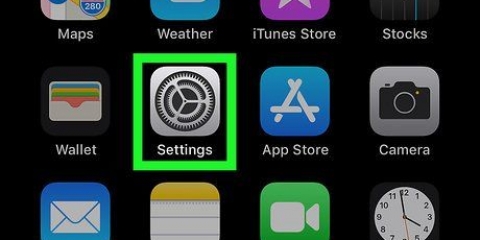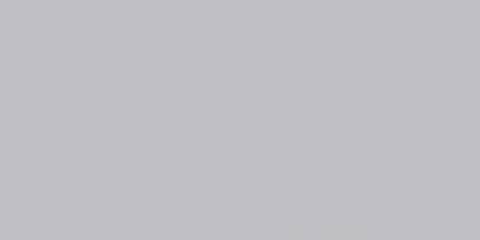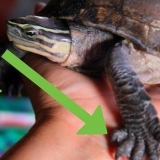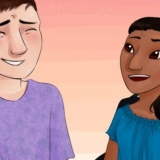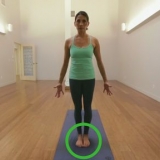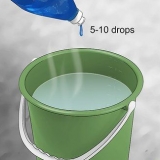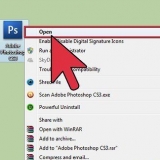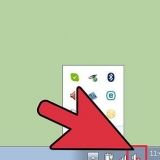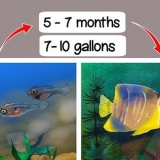« Sauvegarde automatique » – Choisissez des sauvegardes automatiques qui sont effectuées quotidiennement, hebdomadairement ou mensuellement. « Ajouter des vidéos » – Ajoutez également les vidéos de vos conversations aux sauvegardes. S`il s`agit de votre première sauvegarde, cela peut prendre quelques minutes.

Pour sauvegarder WhatsApp, votre Android doit être synchronisé avec Google Drive. 



Sauvegarde sur Google Drive - Sauvegardez vos conversations sur Google Drive. « Sauvegarde automatique » - Les paramètres pour les sauvegardes automatiques. Vous pouvez choisir des sauvegardes quotidiennes, hebdomadaires ou mensuelles, ou aucune sauvegarde automatique (paramètre par défaut). « Ajouter des vidéos » : activez cette option pour ajouter également des vidéos de vos conversations aux sauvegardes.




Sauvegarder whatsapp
Vos données de conversation WhatsApp sont au moins aussi importantes que les SMS sur votre téléphone. Pour éviter de perdre vos données si votre téléphone est volé ou jeté à la poubelle, il est préférable de sauvegarder vos conversations WhatsApp.Heureusement, vous pouvez facilement le faire dans les paramètres de WhatsApp!
Pas
Méthode 1 sur 2: Sur un iPhone

1. Assurez-vous que iCloud Drive est activé. Vous devez avoir accès à iCloud Drive pour sauvegarder vos conversations sur WhatsApp. Voici comment procéder :
- Appuyez sur l`application Paramètres pour accéder aux paramètres de votre téléphone.
- Appuyez sur l`onglet « iCloud ».
- Appuyez sur l`onglet « iCloud Drive ».
- Déplacez le curseur sur « iCloud Drive » vers la droite ; il deviendra maintenant vert.

2. Fermez l`application Paramètres. Appuyez simplement sur le bouton Accueil pour fermer les paramètres.

3. Appuyez sur WhatsApp pour ouvrir l`application. Vous pouvez sauvegarder vos données WhatsApp dans les paramètres WhatsApp.

4. Ouvrez le menu `Paramètres`. C`est dans le coin inférieur droit de votre écran.

5. Appuyez sur l`option « Discussions ».Cela ouvrira vos paramètres de conversation.

6. Appuyez sur l`option « Sauvegarde de discussion ». Vous allez maintenant à la page des paramètres de sauvegarde du chat.

sept. Appuyez sur "Sauvegarder". WhatsApp fera immédiatement une sauvegarde. Dans ce menu, vous avez également d`autres options :

8. Attendez la fin de votre sauvegarde. Lorsque WhatsApp est prêt, vous verrez "Dernière sauvegarde : aujourd`hui" en haut de la page.
Méthode 2 sur 2: Avec Android

1. Appuyez sur WhatsApp pour ouvrir l`application. Vous pouvez sauvegarder dans les paramètres WhatsApp.

2. Appuyez sur le bouton de menu de WhatsApp. Celui-ci ressemble à trois points les uns sur les autres.

3. Appuyez sur l`option « Paramètres ». C`est en bas du menu déroulant.

4. Appuyez sur l`onglet "Tchats". Cela ouvrira vos paramètres de conversation.

5. Appuyez sur « Sauvegarde de discussion ». Ici, vous avez plusieurs options :

6. Appuyez sur "Sauvegarder sur Google Drive". Vous devez maintenant choisir une fréquence.

sept. Appuyez sur « Sauvegarder » pour sauvegarder vos conversations immédiatement. Ce processus se poursuivra tant que votre téléphone et Google Drive auront suffisamment d`espace pour la sauvegarde.

8. Choisissez un compte pour enregistrer votre sauvegarde. Si vous n`avez pas encore de compte Google connecté à WhatsApp, vous devrez appuyer sur "Ajouter un compte" et saisir votre adresse e-mail et votre mot de passe.

9. Choisissez un réseau pour la sauvegarde. Pour ce faire, appuyez sur « Sauvegarder via », puis sélectionnez un réseau.
Si vous utilisez un réseau mobile pour votre sauvegarde, vous devrez peut-être payer pour cela.

dix. Attendez la fin de votre sauvegarde. S`il s`agit de votre première sauvegarde, cela peut prendre quelques minutes.
Des astuces
Pour éviter les frais de données, il est préférable de se connecter à un réseau Wi-Fi avant de faire la sauvegarde.
Mises en garde
- Si vous ne sauvegardez pas vos conversations WhatsApp avant de supprimer votre compte, vous ne pourrez pas restaurer votre compte plus tard.
Articles sur le sujet "Sauvegarder whatsapp"
Оцените, пожалуйста статью
Similaire
Populaire